Raspberry Pi es una serie de ordenadores de placa única. Puede sustituir muchos usos de los ordenadores de sobremesa, como el procesamiento de textos, las hojas de cálculo, los contenidos multimedia e incluso los juegos. Además, Raspberry Pi puede reproducir videos de alta definición de hasta 4K. Puede conectar la Raspberry Pi a su televisor, monitor, teclado y ratón. Este pequeño y asequible ordenador del tamaño de una tarjeta de crédito puede utilizarse para una gran variedad de proyectos, incluido el streaming de música.
Tidal es un servicio de streaming de música que ofrece una calidad de audio de alta fidelidad. Mediante la conexión de Raspberry con Tidal, puede obtener un sistema de streaming de música fuerte que ofrece audio de alta calidad. En este artículo, le enseñaremos cómo transmitir Tidal en Raspberry Pi. Si está interesado en este tema, por favor siga leyendo para explorar más.

Parte 1. ¿Puede Reproducir Tidal en Raspberry Pi?
Como ordenador de pequeño tamaño, el Raspberry Pi está diseñado para ser barato y fácil de usar. Es un dispositivo versátil que se ejecuta en varios sistemas operativos, incluyendo Linux y Windows. Raspberry Pi tiene una amplia gama de aplicaciones, tales como centros multimedia, domótica, e incluso un ordenador de sobremesa.
Hay muchas discusiones sobre la reproducción de Tidal en Raspberry Pi. Sin embargo, el sistema operativo principal en el Raspberry Pi no es compatible con ningún programa fuera de la caja, incluyendo Tidal. Y no hay ninguna aplicación oficial de Tidal Connect para Raspberry Pi OS todavía. ¿Es posible transmitir música de Tidal en Raspberry Pi? La respuesta es sí. Puede transmitir música de Tidal a Raspberry a través de dos herramientas. Lea el contenido a continuación para obtener información más detallada.
Parte 2. ¿Cómo Hacer Streaming de Tidal en Raspberry Pi?
¿Le gusta escuchar música en su tiempo libre, especialmente en casa? Puede considerar Raspberry Pi como un reproductor de música personal. Si usted es un usuario de Tidal Premium, puede seguir las siguientes instrucciones para resolver el problema de incompatibilidad del sistema y reproducir Tidal en Raspberry Pi eventualmente. En la siguiente parte, le mostraremos dos métodos para reproducir Tidal en su Raspberry Pi.
Método 1. Transmitir Tidal en Raspberry Pi a través de Volumio
Volumio es un sistema operativo que se dedica a ser un reproductor de música. Está diseñado para funcionar en varios dispositivos, incluyendo Raspberry Pi. Proporciona la más alta calidad de sonido y el enfoque más cómodo de usar. Una vez que Volumio está instalado en la Raspberry Pi, puede descargar aplicaciones de streaming de música en Volumio y disfrutar de la música en la Raspberry Pi. Aparte de Tidal, también puede reproducir Spotify, Deezer, y muchas otras aplicaciones de música en Volumio. Recientemente, Volumio ha lanzado una nueva función llamada Tidal Connect, que permite a los usuarios transmitir música desde Tidal a un dispositivo habilitado para Tidal Connect. Ahora, vamos a ver cómo convertirlo en realidad.
Paso 1. Descargue e instale Volumio en su Raspberry Pi.
Paso 2. Cree una cuenta MyVolumio en la interfaz de Volumio y suscríbase al plan Virtuoso o Superstar.
Paso 3. Abra Tidal en su móvil o tableta e inicie sesión en su cuenta.
Paso 4. Seleccione una lista de reproducción que quiera reproducir y reproduzca una canción.
Paso 5. Vaya a la pantalla Reproduciendo y toque el icono Conectar en la esquina superior derecha.
Paso 6. Seleccione su dispositivo Volumio de la lista de dispositivos Tidal Connect disponibles.
Paso 7. Entonces Tidal se conectará a su dispositivo elegido. Y podrá controlar todo directamente desde la aplicación Tidal.
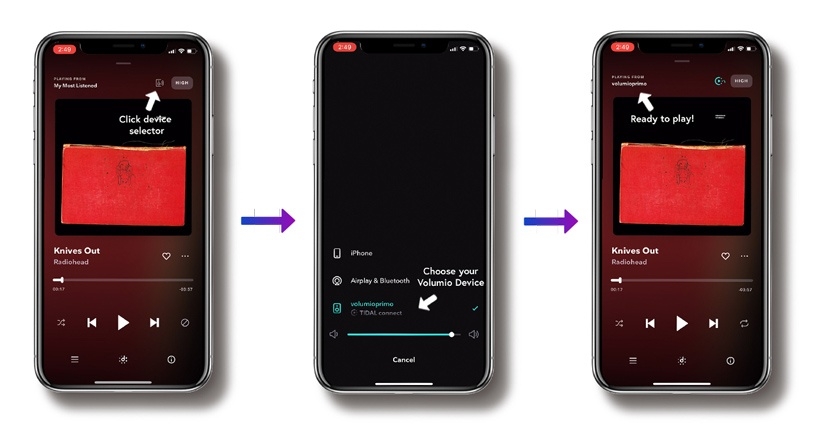
Método 2. Reproducir Tidal en Raspberry Pi vía BubbleUPnP
BubbleUPnP crea un proxy OpenHome para cada uno de sus renderizadores UPnP para enviar su flujo de música a ellos. Esto le permite utilizar la aplicación nativa de Tidal en su teléfono. Para utilizar este método, asegúrese de que ya tiene una suscripción a Tidal Premium.
Paso 1. Descargue e instale el Servidor BubbleUPnP desde la web oficial a su ordenador.
Paso 2. Una vez instalado, abra el Servidor BubbleUPnP Server y seleccione Media Renderers en la barra de menú de la esquina inferior izquierda.
Paso 3. Seleccione su Raspberry Pi de la lista de renderizadores disponibles y active la opción Crear un renderizador OpenHome.
Paso 4. Vaya al campo Room, y escriba un nombre diferente para sus renderizadores, como Tidal-Volumio.
Paso 5. Luego seleccione Servidor de Media Local, y habilite Tidal marcando la casilla Enable. Introduzca su nombre de usuario y contraseña de Tidal.
Paso 6. Guarde su configuración y salga de BubbleUPnP Server. Instale su render UPnP elegido en su Raspberry Pi.
Paso 7. Abra BubbleUPnP en su Android y seleccione el proxy OpenHome para su renderizador, como Tidal-Volumio. A continuación, inicie el streaming de Tidal en la Raspberry Pi.
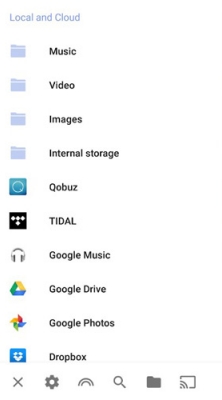
Parte 3. Mejor Método para Obtener Tidal para Raspberry Pi
Tidal no es compatible con la Raspberry Pi directamente, por lo que le ofrecemos dos métodos para que pueda transmitir Tidal en Raspberry Pi. Las soluciones anteriores para reproducir Tidal en Raspberry Pi han demostrado ser eficaces. Si desea obtener música de Tidal para Raspberry Pi, necesitará Tunelf Tidal Music Converter. Esta es la mejor herramienta para convertir y descargar música de Tidal a formatos abiertos. Con la ayuda de Tunelf, puede escuchar música Tidal en cualquier lugar libremente.
Tunelf Tidal Music Converter está diseñado para convertir y descargar canciones de Tidal, y listas de reproducción a formatos abiertos como MP3 con alta calidad de audio. Con esta herramienta, puede convertir sus canciones de Tidal para escucharlas sin conexión en cualquier dispositivo. Además de MP3, le ofrece los formatos M4A, M4B, AAC, WAV y FLAC. Todas las canciones descargadas se conservarán con etiquetas ID3. Con una velocidad 5× más rápida, todas sus canciones añadidas se convertirán en pocos minutos. Veamos cómo utilizar esta práctica herramienta.

Funciones Clave de Tunelf Tidal Music Converter
- Descargar cualquier contenido de Tidal, incluyendo canciones, álbumes, playlists y artistas.
- Puede exportar música de Tidal a MP3, AAC, FLAC, WAV, M4A, y M4B.
- Conservar todas las etiquetas de ID3 para las canciones descargadas de Tidal.
- Tratar con la conversión de música de Tidal en una velocidad de 5 veces y la descarga por lotes.
Paso 1 Importar listas de reproducción Tidal a Tunelf
Inicie Tunelf Tidal Music Converter en su ordenador y vaya a la sección Mi colección para seleccionar las canciones, playlists o álbumes que desea convertir. Para añadir música de Tidal a Tunelf, puede simplemente arrastrar y soltar las canciones de destino desde Tidal a Tunelf. O puede copiar el enlace de la canción y pegarlo en la barra de búsqueda de Tunelf, luego haga clic en el botón + para añadir la música.

Paso 2 Establecer el formato de salida y los parámetros para Tidal
Antes de iniciar la conversión, puede establecer los parámetros de audio de salida en Tunelf como desee. Haga clic en la barra de menú en la esquina superior derecha de Tunelf, y seleccione la opción Preferencias. Puede seleccionar el formato de salida entre MP3, M4A, M4B, AAC, WAV y FLAC. También puede configurar los parámetros de salida, como el formato de salida, el canal, la velocidad de bits y la frecuencia de muestreo. Una vez que haya terminado la configuración, haga clic en Aceptar para guardar todos los cambios.

Paso 3 Empezar a convertir y descargar playlist de Tidal
Ahora, haga clic en el botón Convertir en la esquina derecha de Tunelf para iniciar el proceso de conversión. Todas sus canciones añadidas se descargarán en no más de unos minutos. Las canciones convertidas se guardarán en la carpeta predeterminada o elegida de su ordenador. Por último, puede hacer clic en el botón Convertido para ver todas las pistas de música Tidal convertidas.

Parte 4. Conclusión
Dado que Raspberry Pi no permite a los usuarios reproducir Tidal en él directamente, proporcionamos 2 formas prácticas para usted como una preferencia. Puede aplicar los métodos anteriores para ver si funciona en su Raspberry Pi. Y si desea obtener música de Tidal como MP3 u otros formatos abiertos para escuchar sin conexión, necesitará Tunelf Tidal Music Converter.
Obtén el producto ahora:
Obtén el producto ahora:




